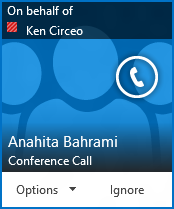Примечание: Мы стараемся как можно оперативнее обеспечивать вас актуальными справочными материалами на вашем языке. Эта страница переведена автоматически, поэтому ее текст может содержать неточности и грамматические ошибки. Для нас важно, чтобы эта статья была вам полезна. Просим вас уделить пару секунд и сообщить, помогла ли она вам, с помощью кнопок внизу страницы. Для удобства также приводим ссылку на оригинал (на английском языке) .
Настройка Skype для бизнеса собрания от имени другого пользователя, например в диспетчере равно аналогична настройке один для себя. Во-первых назначении собрания для нужного человека должен добавить вас делегатом в свой календарь Outlook и Skype для бизнеса. Затем можно настроить Skype для бизнеса собраний, начать незапланированное Skype для бизнеса собраний и конференций Запуск от имени пользователя.
Примечание: Чтобы быть делегатом или назначить делегата для себя, необходимо использовать Outlook.
Настройки для назначения делегата
Сперва сотруднику, который передает права доступа делегату, необходимо выполнить указанные ниже действия.
-
В Outlook последовательно выберите Файл > Параметры учетной записи > Передача прав доступа > Добавить.
-
Найдите и добавьте имя человека, которого необходимо сделать делегатом.
-
Откройте меню Календарь и выберите права Редактор.
Дополнительные сведения Передача прав на управление почтой и календаремсм.
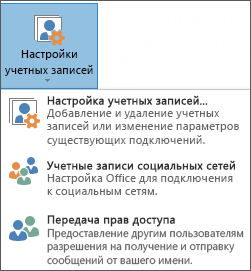
Организация собрания или выполнение звонка в качестве делегата
В качестве делегата можно получить доступ к календарю, с которыми вы делегата для пользователя и настройка Skype для бизнеса просто собрания, например другое собрание. Чтобы запланировать Skype для бизнеса собрания от имени другого вы являетесь представителем, просто выполните действия, описанные в Настройка собрания Lync.
В качестве делегата вы также можете начать конференцию или импровизированное собрание, используя функцию "Провести собрание", с другими людьми.
Используйте для запуска Skype для бизнеса провести собрание
-
В главном окне Skype для бизнеса откройте меню Параметры и выберите команду Показать строку меню.
-
В строке меню выберите Провести собрание.
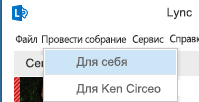
-
Выберите имя того, кто делегировал вам права доступа. Откроется окно собрания.
-
Для приглашения участников наведите курсор на меню "Люди". Приглашенные пользователи будут оповещены о приглашении на собрание.
Начало конференции
-
В списке контактов выберите участников (включая человека, предоставившего вам права доступа делегата), удерживая клавишу CTRL и нажимая их имена.
-
Щелкните правой кнопкой мыши выделенную область и выберите Начать конференцию.
-
Выберите имя человека, который делегировал вам права доступа и нажмите кнопку вызов Skype для бизнеса.